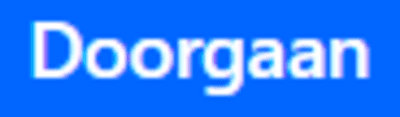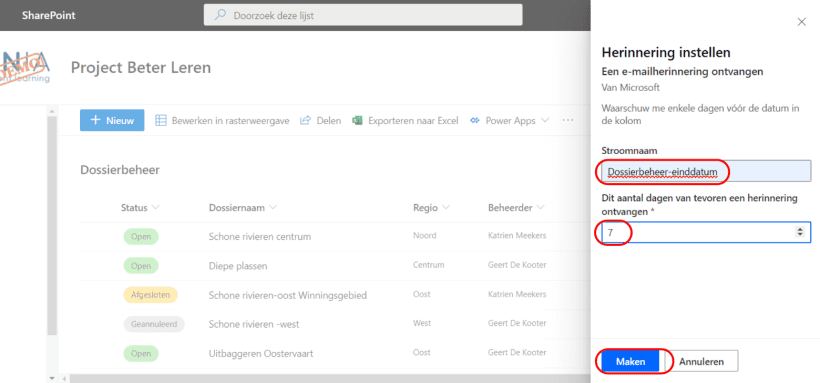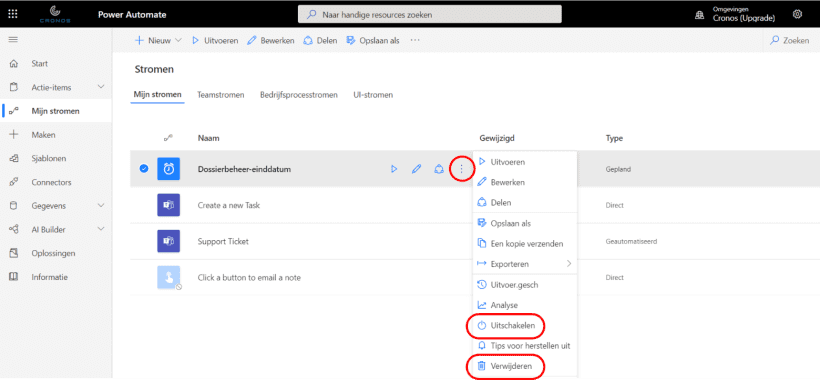Hoe krijg je herinneringen op basis van een datumkolom?
Wanneer lijsten worden gebruikt voor opvolging van dossiers, procedures of taken, worden er dikwijls ook datumkolommen gebruikt. Bijvoorbeeld om deadlines te plannen. In lijsten is het nu mogelijk om een e-mail waarschuwing te krijgen wanneer zo’n datum een X aantal dagen van je af is.
Ter info: we maken hier een werkstroom gebruikmakend van Power Automate.
De waarschuwing instellen op een datumkolom
- Stap 1
Navigeer naar de lijst waar je een waarschuwing nodig hebt.
- Stap 2
Klik op
- Stap 3
Kies Herinnering instellen.
- Stap 4
Selecteer de kolom waarop je herinneringen nodig hebt.
Opgelet: Enkel “inhoudelijke” datumkolommen kunnen gekozen worden, dus niet de kolommen “Gemaakt” en “Gewijzigd”. - Stap 5
De eerste stap in het bijbehorende deelvenster gaat open.
Hierin controleert het systeem of het de benodigde machtigingen heeft. Wanneer dit allemaal klopt wordt de knopactief, klik hierop.
- Stap 6
In de tweede en laatste stap definieer je de naam van de werkstroom en het aantal dagen op voorhand waarop je de melding wenst te ontvangen.
Tip: De standaardnaam van de werkstroom “Een e-mailherinnering ontvangen” lijkt op het eerste gezicht zinvol, maar in de toekomst zal je nog van dit soort werkstromen opzetten. Geef dus duidelijk aan over welke lijst het gaat en welke actie je moet ondernemen.
- Stap 7
Klik op
Werkstromen deactiveren of verwijderen
Een werkstroom kan op een gegeven moment overbodig zijn, bijvoorbeeld omdat je een andere of geen rol meer speelt in het proces waar de werkstroom voor is gemaakt.
- Stap 1
Navigeer naar een willekeurige lijst.
- Stap 2
Klik op
- Stap 3
Kies Power Automate.
- Stap 4
Selecteer vervolgens Stromen bekijken.
Power Automate zal openen in een nieuwe tab van je browser en je krijgt het overzicht van je persoonlijke stromen.
- Stap 5
Klik op de drie verticale puntjes en selecteer de uit-knop om de werkstroom te deactiveren, of kies voor het prullenbak-icoon om de stroom definitief te verwijderen.
Opgelet: Verwijderen kan niet ongedaan gemaakt worden.